İçindekiler
Yerel Grup İlkesi Düzenleyicisi (veya gpedit.msc), yerel grup ilkesini yönetmek için grafiksel bir kullanıcı arabirimi sağlayan bir Microsoft Yönetim Konsolu (MMC) ek bileşenidir. Bir Windows etki alanındaki kullanıcılara ve bilgisayarlara uygulanan ilkeleri yapılandırmak ve yönetmek için kullanılır.
Yazılım kurulumu, ağ erişimi ve sistem hizmetleri gibi çeşitli ayarları yapılandırabilir. Kaynaklara ve özelliklere erişimi kontrol etmenin ve bir kuruluş genelinde standartları ve politikaları uygulamanın etkili bir yoludur.
Bilgisayar yöneticileri bunu genellikle grup ilkesi ayarlarını hızlı bir şekilde değiştirebilmek için kullanır. Grup İlkesi ayarlarını yapılandırmak için hiyerarşik bir ağaç yapısı sağlar.
Yerel Grup İlkesi Düzenleyicisi'ne erişmenin farklı yolları vardır. Yerel grup ilkesi düzenleyicisinin nasıl açılacağını öğrenmek için aşağıdaki kılavuzu izleyin.
Yerel Grup İlkesi Düzenleyicisini Kullanmak İçin Yaygın Nedenler
Yerel Grup İlkesi Düzenleyicisi, Windows yöneticileri ve uzman kullanıcılar için değerli bir araçtır. Sistemlerinin sorunsuz çalışmasını sağlamak ve ağlarında tutarlı performans sağlamak için çok çeşitli ayarları yapılandırmalarına ve yönetmelerine yardımcı olur. Bu bölümde, kullanıcıların Yerel Grup İlkesi Düzenleyicisi'ni kullanmaları gerekmesinin bazı yaygın nedenlerini inceleyeceğiz.
- Güvenlik Yapılandırması: Yerel Grup İlkesi Düzenleyicisi'ni kullanmanın başlıca nedenlerinden biri Windows sistemlerinizin güvenliğini artırmaktır. Yöneticiler parola ilkelerini, kilitleme ayarlarını ve kullanıcı hakları atamalarını yapılandırabilir. Ayrıca sistemlerin güvenli olduğundan emin olmak için Windows Güvenlik Duvarı, Windows Defender ve Kullanıcı Hesabı Denetimi gibi belirli Windows özelliklerini etkinleştirebilir ve devre dışı bırakabilirler.
- Kaynaklara Erişimi Kontrol Edin: Yerel Grup İlkesi Düzenleyicisi'ni kullanmanın bir diğer yaygın nedeni de yazıcılar, paylaşılan klasörler ve uygulamalar gibi ağ üzerindeki kaynaklara erişimi yönetmektir. Yöneticiler, kullanıcı gruplarına, güvenlik düzeylerine veya diğer ölçütlere göre bu kaynaklara erişime izin veren veya erişimi kısıtlayan ilkeler oluşturabilir ve uygulayabilir.
- Yazılım Kurulumu ve Yapılandırması: Yöneticiler, ağlarındaki yazılım yüklemelerini dağıtmak ve yönetmek için Yerel Grup İlkesi Düzenleyicisi'ni kullanabilir. Yazılımın nereye yükleneceğini tanımlayabilir, hangi sürümlerin kullanılacağını belirleyebilir ve yazılımın nasıl yapılandırıldığı ve güncelleştirildiği ile ilgili çeşitli hususları özelleştirebilirler.
- Kullanıcı Deneyimi Özelleştirme: Windows yöneticileri, sistemlerindeki kullanıcı deneyimini değiştirmek için genellikle Yerel Grup İlkesi Düzenleyicisi'ni kullanır. Bu, Başlat menüsünü, masaüstü düzenini ve görev çubuğu ayarlarını özelleştirmeyi veya ekran koruyucular ve güç seçenekleri gibi belirli ayarları zorlamayı içerebilir. Bu, ağdaki kullanıcılar için tutarlı ve akıcı bir deneyim sağlar.
- Performans Optimizasyonu: Yerel Grup İlkesi Düzenleyicisi, Windows sistemlerinin performansını optimize etmeye yardımcı olabilecek bir dizi ayar da sağlar. Yöneticiler, işletim sisteminin bellek kullanımı, disk depolama alanı ve işlemci öncelikleriyle ilgili ayarları yapılandırarak genel performansı artırmaya ve kritik görevlere öncelik verilmesini sağlamaya yardımcı olabilir.
- Sorun Giderme ve Teşhis: Yerel Grup İlkesi Düzenleyicisi bir dizi tanılama ve sorun giderme ayarına erişim sağlar. Yöneticiler bu aracı sistem performansını izlemek ve analiz etmek, günlüğe kaydetmeyi ve denetimi etkinleştirmek ve olası sorunları belirlemeye ve çözmeye yardımcı olabilecek değerli verileri toplamak için kullanabilir.
Sonuç olarak, Yerel Grup İlkesi Düzenleyicisi, yöneticilerin Windows sistemlerinin güvenlik ve erişim kontrolünden yazılım yönetimi ve performans optimizasyonuna kadar çeşitli yönlerini kontrol etmelerine olanak tanıyan çok yönlü bir araçtır. Yöneticiler, Yerel Grup İlkesi Düzenleyicisi'nin yeteneklerini anlayarak ve kullanarak ağlarının sorunsuz ve güvenli bir şekilde çalışmasını sağlayabilirler.
Yerel Grup İlkesi Düzenleyicisini Açma Yöntemleri
Seçenek 1: Komut İstemi Kullanarak Yerel Grup İlkesi Düzenleyicisini Açma
Kullanıcılar, Yerel Grup İlkesi Düzenleyicisi'ni açmak için Komut İstemi'ni kullanarak sistemlerini daha iyi güvence altına almak ve Windows deneyimlerini özelleştirmek için ayarları hızla değiştirebilirler.
Ayrıca, Komut İstemi, Windows GUI kullanılamasa bile araca hızlı bir şekilde erişebilir. Bu, bir bilgisayarda sorun giderme veya uzaktan çalışma gibi çeşitli durumlarda düzenleyiciye erişmek için ideal bir yöntemdir.
Adım 1:
Hızlı menüyü açmak için Windows tuşu + X'e basın ve Komut İstemi'ne (admin) tıklayın.

Adım 2:
Tip gpedit komut isteminde açın ve Yerel Grup İlkesi Düzenleyicisi'nin açılmasını bekleyin.
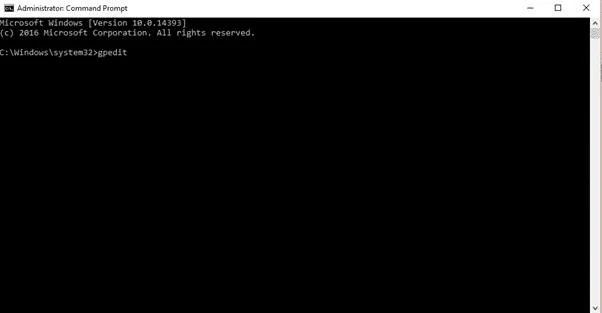
Seçenek 2: Denetim Masası Üzerinden Yerel Grup İlkesi Düzenleyicisini Açın
Denetim Masası, Yerel Grup İlkesi Düzenleyicisi de dahil olmak üzere birçok Windows özelliğine erişmek için harika bir yoldur. Denetim Masası, düzenleyiciye erişimi kolaylaştırarak kullanıcıların hızlı bir şekilde erişmesine ve sistem ayarlarında değişiklik yapmasına olanak tanır.
Adım 1:
Windows tuşu + S'ye basın ve kontrol panelini arayın.
Adım 2:
Açmak için kontrol paneline tıklayın.

Adım 3:
Sağ üst köşedeki arama çubuğuna "Grup İlkesi" yazın.
Adım 4:
Grup ilkesini düzenle'ye tıklayın.

Adım 5:
Grup İlkesi Düzenleyicisi'nin açılmasını bekleyin.
Seçenek 3: Çalıştır'ı Kullanarak Yerel Grup İlkesi Düzenleyicisi'ni Açın
Yerel Grup İlkesi Düzenleyicisi'ni açmak için Çalıştır komutunu kullanmak, araca erişmenin ve bilgisayarınızın ayarlarını özelleştirmenin etkili bir yoludur. Denetim Masası'nda gezinmeden Çalıştır komutunu kullanarak araca hızla erişebilir ve ayarları değiştirebilirsiniz.
Çalıştır komutu her seferinde Denetim Masası'nda gezinmek yerine aracı açabileceğinden, bu özellikle hızlı bir şekilde birden fazla değişiklik yapmanız gerektiğinde yararlıdır. Ayrıca, Denetim Masası'nda Yerel Grup İlkesi Düzenleyicisi kullanılamıyorsa Çalıştır komutu aracı açabilir.
Adım 1:
Windows tuşu + R'ye basın.
Adım 2:
gpedit.msc girin ve tamam'a tıklayın.

Seçenek 4: Windows Arama İşlevini Kullanın
Yerel Grup İlkesi Düzenleyicisi'ne erişim, arama işlevi kullanılarak yapılabilir. Bu, özellikle Denetim Masası'nda nerede bulacağınızdan emin değilseniz, düzenleyiciye hızlı bir şekilde erişmenin harika bir yoludur. Ayrıca, menüler ve alt menüler arasında gezinmeden ayar değişikliklerini hızlı bir şekilde yapmak için de kullanışlıdır. Ek olarak, arama işlevi belirli ayarları aramanıza ve bunları hızlı bir şekilde bulmanıza veBu, ayarları ihtiyaçlarınıza göre hızlı bir şekilde özelleştirmenizi kolaylaştırır.
Adım 1:
Windows tuşu + S'ye basın.
Adım 2:
Yerel grup ilkesini arayın.

Adım 3:
Grup ilkesini düzenle'ye çift tıklayın ve açılmasını bekleyin.
Ayrıca bakınız: Windows 10'da Windows Araması Çalışmıyorsa Ne Yapmalısınız?
Seçenek 5: System32'den .EXE dosyasını kullanın
Grup İlkesi Düzenleyicisi'ni açmak için system32'deki .EXE dosyasını kullanmak, Windows sisteminin ayarlarına hızlı ve kolay bir şekilde erişmenin ve bunları değiştirmenin harika bir yoludur. system32'deki .EXE dosyası, Denetim Masası'nda veya diğer uygulamalarda gezinmeden aracı açmayı kolaylaştırır.
Adım 1:
Windows dosya gezginini açın ve Bu PC'ye gidin. Yerel C sürücünüze tıklayın:
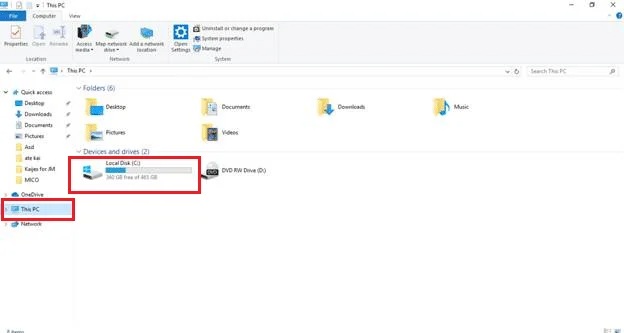
Adım 2:
Windows klasörünü bulun ve açın.
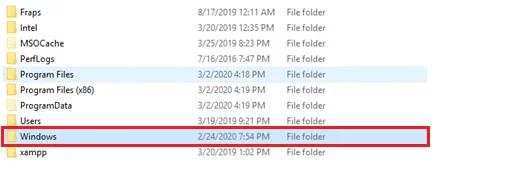
Adım 3:
System32 klasörünü bulana kadar aşağı kaydırın.

Adım 4:
Arama çubuğunda gpedit.msc dosyasını arayın.

Adım 5:
gpedit'e sağ tıklayın ve -> Masaüstüne gönder'i seçin (kısayol oluşturun).
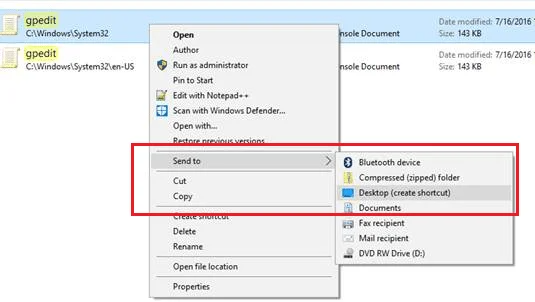
Adım 6:
Masaüstünüze gidin ve Yerel Grup İlkesi Düzenleyicisi'ni çalıştırmak için gpedit.msc kısayolunu açın.
Sonuç: Windows 10'da Yerel Grup İlkesi Düzenleyicisini Açmak Çok Kolay
Sonuç olarak, Windows 10'da Yerel Grup İlkesi Düzenleyicisini açmanın birden fazla yolu vardır. İster Komut İstemi, Denetim Masası, Çalıştır, arama işlevi veya system32'den .EXE dosyasını kullanın, düzenleyiciye kolayca erişebilir ve sisteminizde gerekli değişiklikleri yapabilirsiniz. Bu beş seçenekle, Windows 10'da Yerel Grup İlkesi Düzenleyicisine hızlı ve kolay bir şekilde erişebilirsiniz.
Diğer Windows 10 kılavuzlarımıza da göz atmayı unutmayın: Windows 10 yükleme USB'si oluşturma, Windows 10'da Uzak Masaüstü'nü etkinleştirme, Windows 10 bilgisayarı fabrika ayarlarına döndürme ve Youtube videolarını indirme.
Sıkça Sorulan Sorular
Yerel intranet grup ilkesi ayarları nasıl düzenlenir?
Yerel İntranet Grup İlkesi ayarları, Windows işletim sisteminde bulunan Grup İlkesi Düzenleyicisi kullanılarak düzenlenebilir. Düzenleyiciye Çalıştır komutuna "gpedit.msc" yazarak erişilebilir. Düzenleyici açıldıktan sonra, kullanıcı "Bilgisayar Yapılandırması" bölümündeki Yerel İntranet Grup İlkesi ayarlarına gidebilir. Burada kullanıcı çeşitli ayarları değiştirebilir, ekleyebilir veya silebilir,Komut dosyalarının etkinleştirilmesi veya devre dışı bırakılması, web sitelerine erişime izin verilmesi veya reddedilmesi ve Yerel İntranet'in güvenlik düzeyinin kontrol edilmesi gibi. İstenen değişiklikleri yaptıktan sonra, kullanıcının değişiklikleri kaydetmesi ve ardından geçerli olması için uygulaması gerekir.
Yerel grup ilkesi ayarları nasıl kopyalanır ve dışa aktarılır?
Yerel grup ilkesi ayarlarının kopyalanması ve dışa aktarılması Grup İlkesi Nesnesi (GPO) Düzenleyicisi kullanılarak yapılabilir. Bu, Windows'ta bulunan ve kullanıcı ve bilgisayar yapılandırma ayarlarının yönetilmesine olanak tanıyan bir araçtır. Yerel grup ilkesi ayarlarını kopyalamak ve dışa aktarmak için Başlat Menüsü'nde "Grup İlkesini Düzenle "yi arayarak GPO Düzenleyicisi'ni açın. Ardından, sol taraftakiArdından, kopyalamak veya dışa aktarmak istediğiniz ayarları seçin ve sağ tıklayın. Son olarak, işlemi tamamlamak için çıkan menüden "Kopyala" veya "Dışa Aktar "ı seçin. Kopyalama işlemi ayarları çoğaltırken, dışa aktarma işlemi ayarları içeren bir dosya oluşturacak ve bu dosya daha sonra başka bir sisteme aktarılabilecektir.
Yerel grup ilkesi aracılığıyla denetim masası ayarları nasıl yapılandırılır?
Yerel grup ilkesi, kontrol paneli ayarlarını yapılandırmak için kullanılabilecek güçlü bir araçtır. Bunu yapmak için, Çalıştır iletişim kutusuna veya arama kutusuna "gpedit.msc" yazarak Yerel Grup İlkesi Düzenleyicisi'ni açın. Yerel Grup İlkesi Düzenleyicisi penceresi açıldıktan sonra aşağıdaki yola gidin: Bilgisayar Yapılandırması> Yönetim Şablonları> Denetim Masası.Bir ayarı yapılandırmak için üzerine çift tıklayın ve uygun seçeneği seçin. Ayarlar yapılandırıldıktan sonra, değişiklikleri kaydetmek için "Uygula" düğmesine ve ardından "Tamam" düğmesine tıklayın.
Tüm yerel grup ilkesi düzenleyicisi ayarları varsayılana nasıl sıfırlanır?
Tüm yerel grup ilkesi düzenleyicisi ayarlarını varsayılana sıfırlamak nispeten kolaydır. Başlamak için, Windows tuşu + R tuşlarına basarak Çalıştır penceresini açın. Çalıştır penceresinde "gpedit.msc" yazın ve enter tuşuna basın. Bu, Yerel Grup İlkesi Düzenleyicisi penceresini açacaktır. Açıldıktan sonra, sol taraftaki menüden Bilgisayar Yapılandırması sekmesine tıklayın. Buradan, Yönetim Şablonları klasörüne tıklayın veSistem'e çift tıklayın. Sağ taraftaki pencerede "Grup İlkesi" klasörüne çift tıklayın ve "Tüm Ayarları Sıfırla" seçeneğini seçin. Son olarak, "Tüm Ayarları Varsayılana Sıfırla" düğmesine tıklayın ve işlem tamamlandı. Tüm yerel grup ilkesi düzenleyici ayarları artık varsayılan değerlerine sıfırlanmıştır.
Grup İlkesi Düzenleyicisi Olmadan Windows Ayarları Nasıl Yapılandırılır?
Windows ayarlarını Grup İlkesi Düzenleyicisi olmadan yapılandırmak, Windows Kayıt Defterini manuel olarak düzenleyerek mümkündür. Windows Kayıt Defteri veritabanı, Microsoft Windows işletim sistemleri için ayarları ve seçenekleri depolar. Tüm donanım, yazılım, kullanıcılar ve tercihler için bilgi ve ayarlar içerir. Kayıt Defterini düzenlemek için Kayıt Defteri Düzenleyicisini açmanız gerekir. Bu, "regedit" yazarak yapılabilirKayıt Defteri Düzenleyicisi açıldığında, sol bölmedeki ilgili anahtara gitmelisiniz. Daha sonra sağ bölmedeki ayarları değiştirebilirsiniz. Kayıt Defteri'ni düzenlerken dikkatli olmak önemlidir, çünkü yanlış değişiklikler ciddi sorunlara neden olabilir. Kayıt Defteri'ni manuel olarak düzenleme konusunda rahat değilseniz, birkaç üçüncü taraf aracı yardımcı olabilir. Bu araçlar grafiksel birKayıt Defterini düzenlemeyi kolaylaştıran ve hatalara daha az eğilimli hale getiren kullanıcı arayüzü.
Grup İlkelerini Yönetmek için PowerShell Nasıl Kullanılır?
PowerShell, Windows'ta Grup İlkelerini yönetebilen güçlü bir komut satırı aracıdır. Oluşturma, değiştirme ve silme dahil olmak üzere Grup İlkelerini yönetmek için kullanılabilecek çok çeşitli cmdlet'ler sağlar. PowerShell ayrıca mevcut Grup İlkeleri hakkındaki bilgileri görüntülemek ve bunları kullanıcılara ve bilgisayarlara uygulamak için de kullanılabilir. Grup İlkelerini yönetmek üzere PowerShell'i kullanmak için şunları yapmanız gerekirÖncelikle yönetmek istediğiniz bilgisayara Grup İlkesi Yönetim Konsolu'nu (GPMC) yükleyin. GPMC yüklendikten sonra, Grup İlkeleri üzerinde çeşitli işlemler gerçekleştirmek için Get-GPO, Set-GPO ve Remove-GPO cmdlet'lerini kullanabilirsiniz. Örneğin, mevcut Grup İlkelerinin listesini görüntülemek için Get-GPO, yeni bir Grup İlkesi oluşturmak için Set-GPO ve mevcut bir Grup İlkesini silmek için Remove-GPO kullanabilirsiniz.Ayrıca, bir Grup İlkesi üzerindeki izinleri değiştirmek için Set-GPPermissions cmdlet'ini kullanabilirsiniz. PowerShell yardımıyla, Windows'ta Grup İlkelerini kolayca yönetebilirsiniz.

